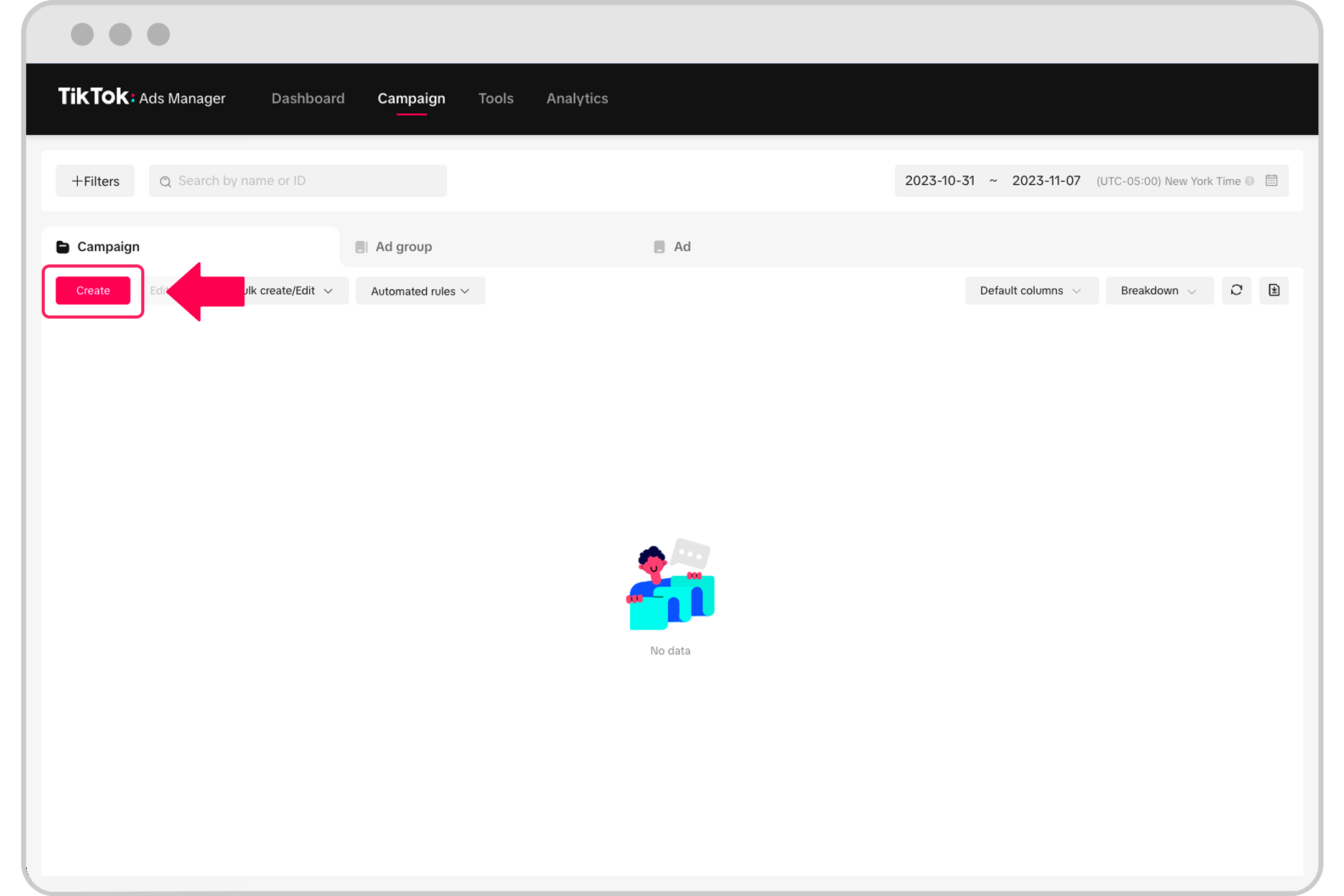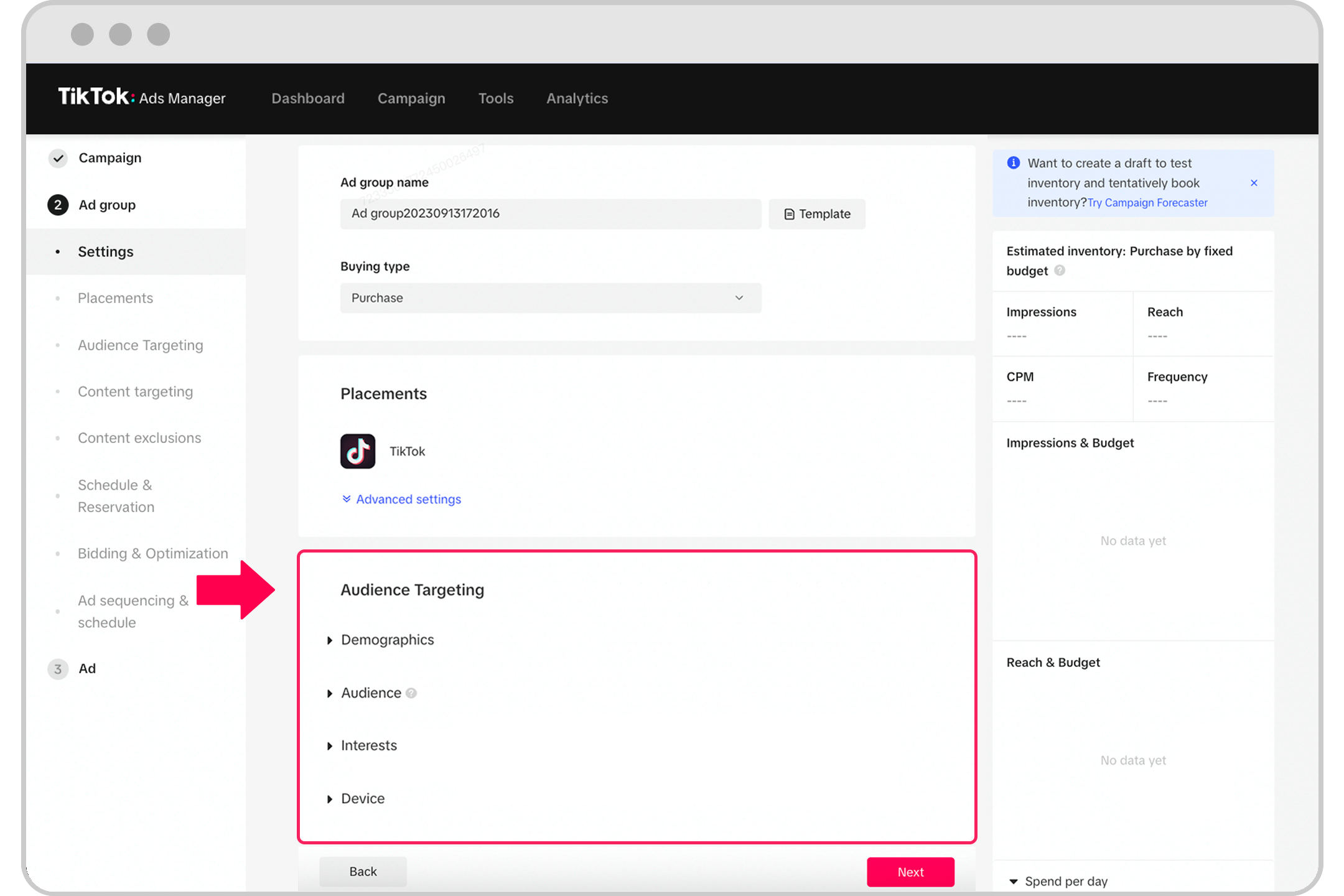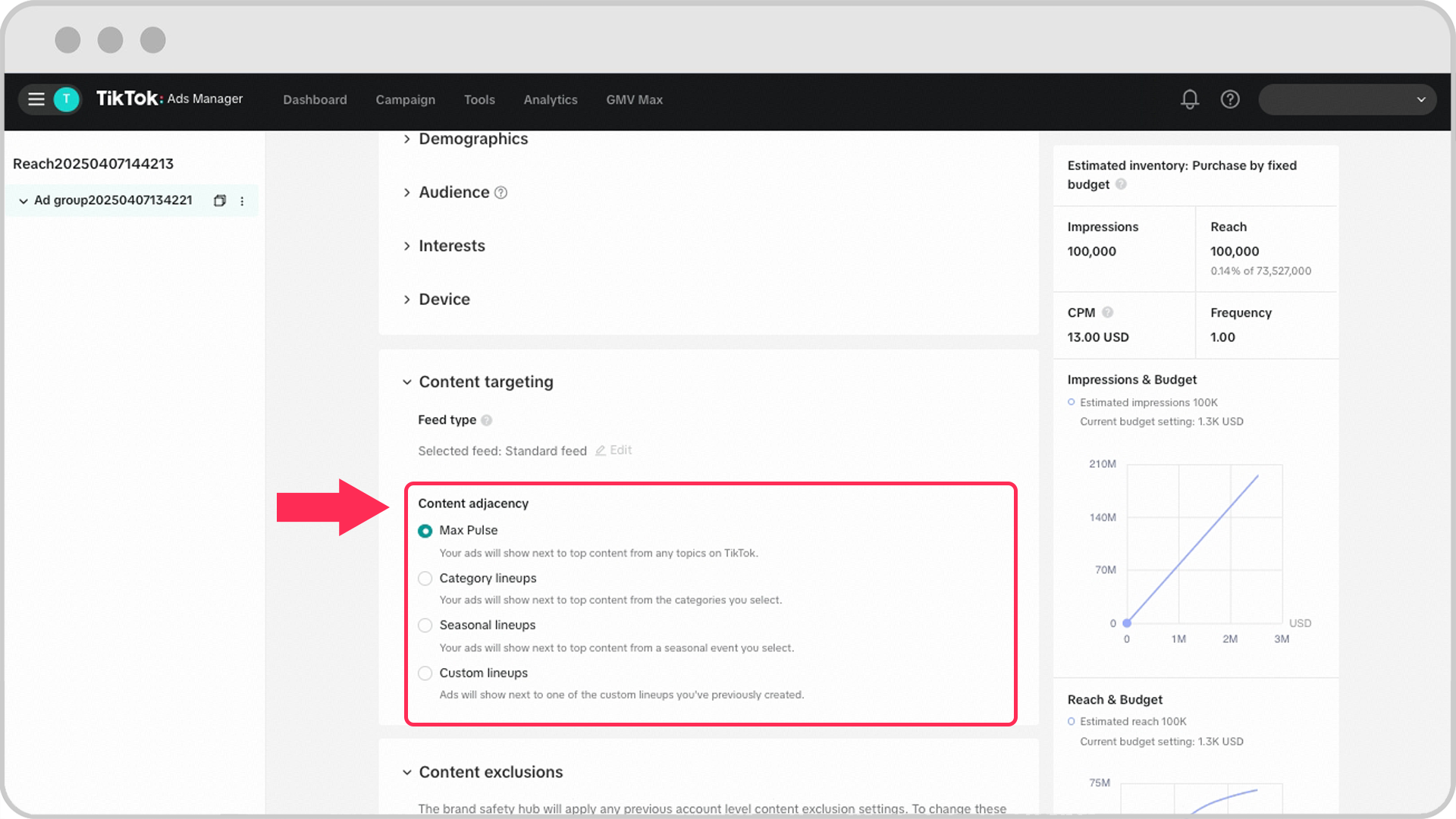การโฆษณาบน TikTok
บัญชี TikTok
การจัดการบัญชีด้วยศูนย์ธุรกิจ
แพลตฟอร์มของพาร์ทเนอร์สำหรับ TikTok E-Commerce
นักพัฒนา
สร้างแคมเปญ
สร้างกลุ่มโฆษณา
การสร้างโฆษณาในเครื่องมืออื่นๆ ของ TikTok
การเข้าถึง
วัตถุประสงค์ด้านการพิจารณา
การโปรโมทแอป
การสร้างกลุ่มลูกค้าเป้าหมาย
วิดีโอในฟีด
โฆษณาเชิงโต้ตอบในฟีด
ตำแหน่งที่ไม่ใช่ฟีด
การเพิ่มประสิทธิภาพโฆษณาเชิงโต้ตอบ
โซลูชันโฆษณาตามประเภทธุรกิจ
การเพิ่มประสิทธิภาพการประมูลโฆษณา
การเพิ่มประสิทธิภาพชิ้นงานโฆษณา
ความร่วมมือในการสร้างชิ้นงานโฆษณา
เกี่ยวกับแคมเปญ Smart+
การวัดผลบนแอป
คอนเวอร์ชันแบบออฟไลน์
การวัดผลบนเว็บไซต์
ข้อมูลเชิงลึกและการรายงานผล
การวัดผล Shop Ads
ตัวเลือกการเรียกเก็บเงิน
การชำระเงิน
การจัดการการเรียกเก็บเงิน
โปรโมชัน เครดิตโฆษณา และคูปอง
การแก้ไขปัญหาเกี่ยวกับการเรียกเก็บเงินและการชำระเงิน
นโยบายการโฆษณา
นโยบายและแนวทางปฏิบัติด้านความเป็นส่วนตัว
วิดีโอในฟีด
TopView
Top Feed
ฟีดมาตรฐาน
ภารกิจจากแบรนด์
Spark Ads
TikTok Pulse Suite
- รูปแบบโฆษณา /
- วิดีโอในฟีด /
- TikTok Pulse Suite /
วิธีตั้งค่าแคมเปญ TikTok Pulse Core
ขั้นตอนต่อไปนี้จะช่วยคุณในการตั้งค่าแคมเปญ TikTok Pulse Core โซลูชันนี้ทำให้คุณสามารถแสดง In-Feed Ads ในคอนเทนต์ที่กำลังเป็นที่นิยม น่าสนใจ และปลอดภัยต่อแบรนด์ ซึ่งคิดเป็น 4% แรกของวิดีโอบนแพลตฟอร์ม เรียนรู้เพิ่มเติมเกี่ยวกับ TikTok Pulse Core
หมายเหตุ: โซลูชัน TikTok Pulse Core พร้อมให้บริการสำหรับลูกค้าบางรายเท่านั้น โปรดเรียนรู้เพิ่มเติมเกี่ยวกับความพร้อมให้บริการของ TikTok Pulse Core
ระดับแคมเปญ
ในส่วนแคมเปญของบัญชีโฆษณาของคุณ คลิกสร้างเพื่อเริ่มแคมเปญใหม่

เลือกการเข้าถึงในวัตถุประสงค์การโฆษณา
สำหรับประเภทแคมเปญ เลือก TikTok Pulse
ในการตั้งค่า ให้ป้อนชื่อแคมเปญ
คลิกดำเนินการต่อ
ระดับกลุ่มโฆษณา
ชื่อกลุ่มโฆษณา
เลือกชื่อกลุ่มโฆษณาที่สะท้อนถึงเป้าหมายของกลุ่มโฆษณานี้
การกำหนดเป้าหมายผู้ชม
เลือกพารามิเตอร์ที่ต้องการสำหรับผู้ชม ประชากร ความสนใจ และอุปกรณ์ ดูคำแนะนำในการกำหนดเป้าหมายใน TikTok Pulse Planning Packet ที่จัดทำโดยหัวหน้าฝ่ายขายของคุณ

การกำหนดเป้าหมายคอนเทนต์
ประเภทฟีด: ยืนยันว่ามีการเลือกฟีดมาตรฐานโดยอัตโนมัติ
ในหมวดหมู่คอนเทนต์ เลือกประเภท TikTok Pulse Core ที่พร้อมให้บริการ ได้แก่ Max Pulse, รายการหมวดหมู่, หมวดหมู่ตามฤดูกาล หรือหมวดหมู่ที่กำหนดเอง คุณไม่สามารถเลือกหมวดหมู่คอนเทนต์ได้มากกว่าหนึ่งประเภทสำหรับกลุ่มโฆษณาเดียว
Max Pulse จะถูกเลือกตามค่าเริ่มต้น โดยจะจัดตำแหน่งโฆษณาของคุณให้อยู่หลังวิดีโอติดเทรนด์ที่มาแรงที่สุดบน TikTok ทันที โดยไม่คำนึงถึงหมวดหมู่
หากคุณต้องการกำหนดเป้าหมายไปยังหมวดหมู่ใดหมวดหมู่หนึ่งโดยเฉพาะ ให้เลือกระหว่างรายการหมวดหมู่ หมวดหมู่ตามฤดูกาล หรือหมวดหมู่ที่กำหนดเอง หากมีให้บริการ

ในการยกเว้นคอนเทนต์ ให้ตรวจสอบว่าตัวกรองพื้นที่โฆษณาที่จำกัดถูกเลือกโดยอัตโนมัติอยู่ เพื่อให้แน่ใจว่าพื้นที่โฆษณาที่คุณกำลังซื้อนั้นสอดคล้องกับมาตรฐานสูงสุดในด้านความเหมาะสมของแบรนด์
ในกำหนดการ เลือกช่วงวันที่ที่คุณต้องการนำเสนอโฆษณา
การนำเสนอโฆษณาจะเริ่มเวลา 00:00 น. ในเขตเวลาของประเทศ/ภูมิภาคที่เลือกในที่ตั้ง และเวลาสิ้นสุดคือ 23:59 น. ของทุกวัน
สามารถกำหนดการนำเสนอโฆษณาล่วงหน้าได้สูงสุด 225 วันนับจากวันที่ปัจจุบัน
กำหนดเวลาการนำเสนอโฆษณาได้ตั้งแต่ 1 ถึง 90 วัน
ต้องสร้างกลุ่มโฆษณาอย่างน้อย 1 วันก่อนเริ่มการนำเสนอโฆษณา
ในการจอง เลือกวิธีการซื้อการจอง เลือกงบประมาณ การแสดงโฆษณา การเข้าถึง หรือเปอร์เซ็นต์การเข้าถึง
การเข้าถึงและเปอร์เซ็นต์การเข้าถึงจะไม่สามารถเลือกได้เมื่อใช้หมวดหมู่ตามฤดูกาล
ในเพดานความถี่ เลือกความถี่ที่คุณต้องการให้ผู้คนเห็นโฆษณาของคุณ เลือกจากความถี่เริ่มต้นหรือเพดานความถี่ที่กำหนดเอง ดูคำแนะนำใน TikTok Pulse Planning Packet (จัดทำโดยหัวหน้าฝ่ายขายของคุณ)
หมวดหมู่ตามฤดูกาลจะมีเพดานความถี่อยู่ที่ 4 ครั้ง/1 วันในขณะทำการจอง
ในการจัดลำดับและกำหนดการของโฆษณา เลือกโหมดการนำเสนอโฆษณาที่คุณต้องการหากคุณใช้ชิ้นงานโฆษณาหลายรายการ
เรียนรู้เพิ่มเติมเกี่ยวกับการนำเสนอชิ้นงานโฆษณาหลายรายการ
เมื่อกลุ่มโฆษณาพร้อมแล้ว ให้คลิกถัดไป ซึ่งจะแสดงหน้าจอส่งคำสั่งซื้อและจองผู้ชม
หากต้องการจองโฆษณาโดยไม่เพิ่มชิ้นงานโฆษณา ให้คลิกส่งคำสั่งซื้อเพียงอย่างเดียว
หากคุณพร้อมที่จะเพิ่มชิ้นงานโฆษณาของคุณ ให้คลิกดำเนินการต่อเพื่อเพิ่ม จากนั้นไปที่การตั้งค่าระดับโฆษณา
หากต้องการกลุ่มโฆษณาเพิ่มเติมสำหรับหมวดหมู่ Pulse เพิ่มเติมที่คุณต้องการกำหนดเป้าหมาย ให้กลับไปที่หน้าสร้างในขั้นตอนที่ 1 ไปที่ใช้ที่มีอยู่ในส่วนระดับแคมเปญ เลือกแคมเปญที่มีอยู่ จากนั้นทำซ้ำขั้นตอนที่ 1-12 เพื่อตั้งค่ากลุ่มโฆษณาใหม่
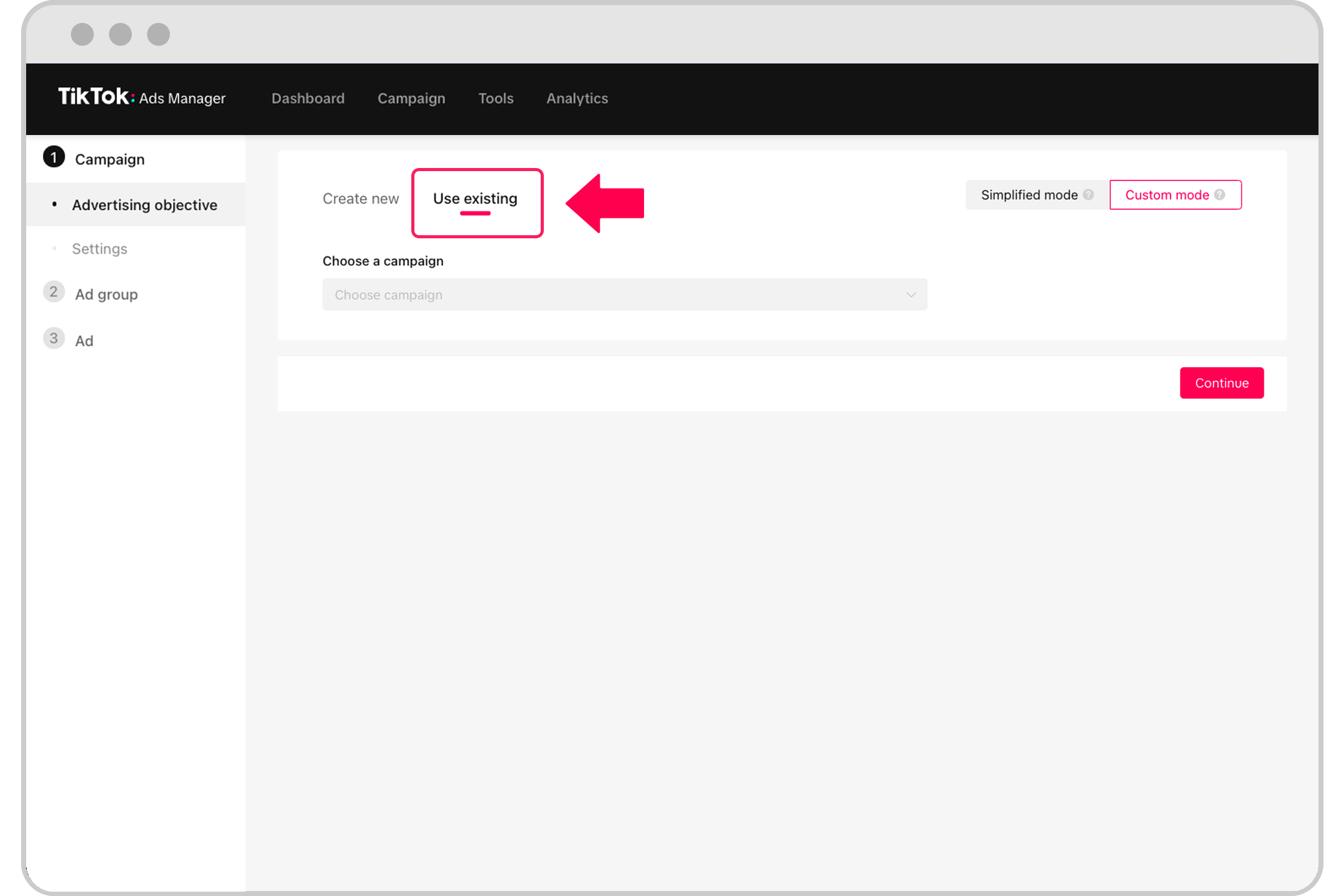
ระดับโฆษณา
ป้อนชื่อโฆษณา
เลือกตัวเลือกข้อมูลประจำตัวของคุณ รวมถึงชื่อที่แสดง ข้อความ และรูปโปรไฟล์
คุณสามารถเลือกเพื่อเรียกใช้ Spark Ads เป็นชิ้นงานโฆษณาแบบ Pulse ได้
เพิ่มปริมาณการเข้าชมให้กับชิ้นงานโฆษณาของคุณโดยการอัปโหลดวิดีโอหรือเลือกจากคลัง
เรียนรู้เพิ่มเติมเกี่ยวกับข้อมูลจำเพาะของชิ้นงานโฆษณาสำหรับการเข้าถึงและความถี่ ซึ่งนำไปใช้กับ Pulse
เพิ่ม Add-On เชิงโต้ตอบ
เรียนรู้เพิ่มเติมเกี่ยวกับ Add-On เชิงโต้ตอบ
ตั้งค่าตัวเลือกหน้าปลายทางของคุณ รวมทั้งเพิ่ม URL ของเว็บไซต์และ/หรือเพิ่มปุ่ม CTA
เรียนรู้เพิ่มเติมเกี่ยวกับปุ่ม CTA แบบไดนามิกและมาตรฐาน
เพิ่มพิกเซลหรือการแสดงผล 3P/URL การติดตามการคลิก
เรียนรู้เพิ่มเติมเกี่ยวกับพาร์ทเนอร์การติดตามบุคคลที่สามที่สนับสนุน
หากคุณสนใจโซลูชันการวัดผลจากบุคคลที่สามอื่นๆ เช่น การมองเห็นหรือความเหมาะสมกับแบรนด์ ให้ติดต่อกับหัวหน้าฝ่ายขายของ TikTok
คลิกปุ่ม +เพิ่ม เพื่อสร้างโฆษณาเพิ่มเติม หากต้องการ ทำซ้ำขั้นตอนที่ 3-6
เมื่อคุณพอใจกับโฆษณาของคุณแล้ว ให้คลิกส่งเพื่อส่งโฆษณาไปตรวจสอบ
การใช้การจองชั่วคราวเพื่อจองพื้นที่โฆษณาสำหรับแคมเปญ Pulse Core
การจองชั่วคราวเป็นวิธีการจองแคมเปญในระหว่างระยะการวางแผนของแคมเปญ เรียนรู้เพิ่มเติมเกี่ยวกับการจองชั่วคราว
หมายเหตุ: หากคุณพิจารณาที่จะใช้การจองชั่วคราวเพื่อจองพื้นที่โฆษณาสำหรับแคมเปญ Pulse Core เราขอแนะนำเป็นอย่างยิ่งให้คุณใช้การจองชั่วคราวเฉพาะในกรณีที่คุณจองล่วงหน้านานกว่า 30 วันก่อนวันที่เริ่มทำแคมเปญ หรือใช้การจองชั่วคราวโดยใช้ตัวเลือกการซื้ออัตโนมัติภายใน 30 วันก่อนวันเริ่มแคมเปญ